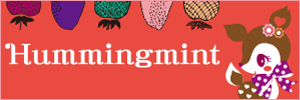前々から言葉だけ知っていて、実際に使ったことのなかった「Bluetoothテザリング」が結構便利だったので紹介しようかなと思います
テザリングといえばWi-Fiを使うのが主流ですが、Bluetoothテザリングは文字通り、それをBluetoothを用いてやってしまおう、というものです
今回は、接続方法も交えてご紹介したいと思います
まず、環境ですが
親機:Xperia VL(Android 4.1.2)
子機:Nexus7 2012(Android 4.4.4)、iPod touch 5Gen(iOS 7.1.2)
となります
【接続方法】
Bluetooth接続ですので、親機・子機ともにBluetoothをONにしてください
〈Nexus7〉
1.親機(VL)の方のBluetooth設定で「ペア設定した機器にのみ表示」をタップします
2.子機(Nexus7)側に親機が表示されるのでタップ
3.親機、子機ともにペア設定リクエストのポップアップが出るのでどちらも「ペア設定する」をタップします

4.ペアリングした後、子機側で親機の設定を開きます
5.設定の中にある「インターネットアクセス」のチェックボックスをONにします
(このチェックボックスでテザリングの有効・無効の切り替えができます)
6.親機側の通知領域に「テザリングが有効です」の表示があれば完了です

〈iPod touch〉
iPod touchはペアリングするだけでBluetoothテザリングが有効になります
iPod側で鎖のようなアイコンが左上に表示されていればOKです
【Bluetoothテザリングの利点】
Bluetoothテザリングの何がいいかといいますと、Wi-Fiテザリングに比べて「消費電力が少ない」ことです
ペアリングしていない時のバッテリー消費が非常に少ないので、親機側はテザリングを常にONにしても全く問題ありません
また、親機側のテザリングを常にONにすることで、テザリングのON・OFFを子機側だけで操作できるので、Wi-Fiテザリングより手軽です
【Bluetoothテザリングの欠点】
Bluetoothテザリングに欠点がないかと言われればそうではありません
Bluetoothの性質上、Wi-Fiテザリングに比べ回線速度は遅くなります
また、常にONにできるのが便利なBluetoothテザリングですが、親機を再起動してしまうと勝手にOFFになってしまいます
そこで便利なのがBluetooth Auto Tetheringというアプリです
このアプリを入れておけば、起動時に自動でBluetoothテザリングをONにしてくれます
【まとめ】
回線速度の遅さからYoutubeなどの動画視聴には向きませんが、ちょっとしたブラウジングなどには十分なスピードですので、わたしのような「とっさにちょっと使いたい」ことが多い方には非常におすすめです
この機会にぜひ、Bluetoothテザリングを利用してみてはいかがでしょうか?
でわでわ